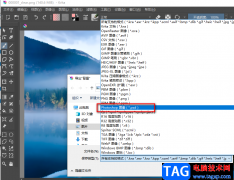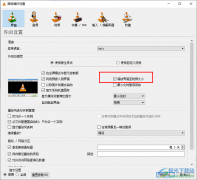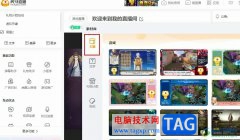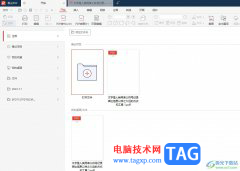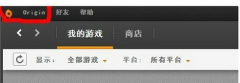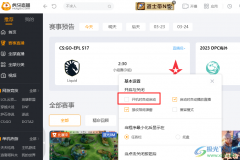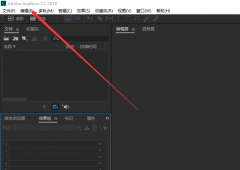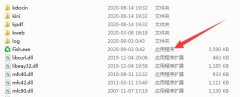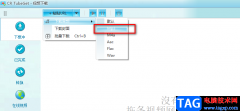腾讯文档一直都是我们在编辑在线文档时的不二之选,因为腾讯文档中的功能十分的丰富,我们可以直接将还在编辑中的文档分享给好友,然后和好友同时在线进行编辑,可以极大的提高我们的工作效率。在使用腾讯文档编辑在线文档时,有的小伙伴不知道该怎么将文档分享给好友,其实很简单,我们在文档的编辑页面右上角就可以看到“分享”选项,点击该选项,然后在分享页面中设置好编辑权限以及分享渠道,最后选择好友并点击确定选项即可。有的小伙伴可能不清楚具体的操作方法,接下来小编就来和大家分享一下腾讯文档分享文档给好友的方法。
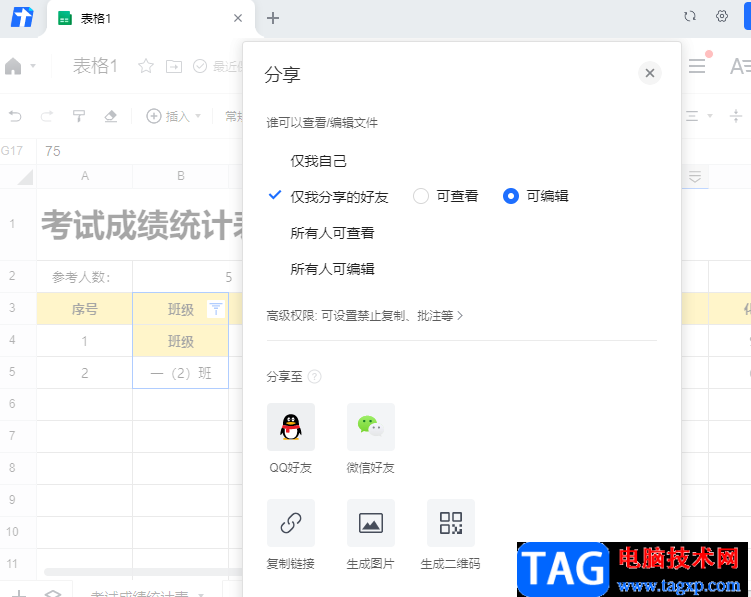
方法步骤
1、第一步,我们先在电脑桌面上点击打开腾讯文档软件,进入腾讯文档之后我们打开或新建一个在线文档
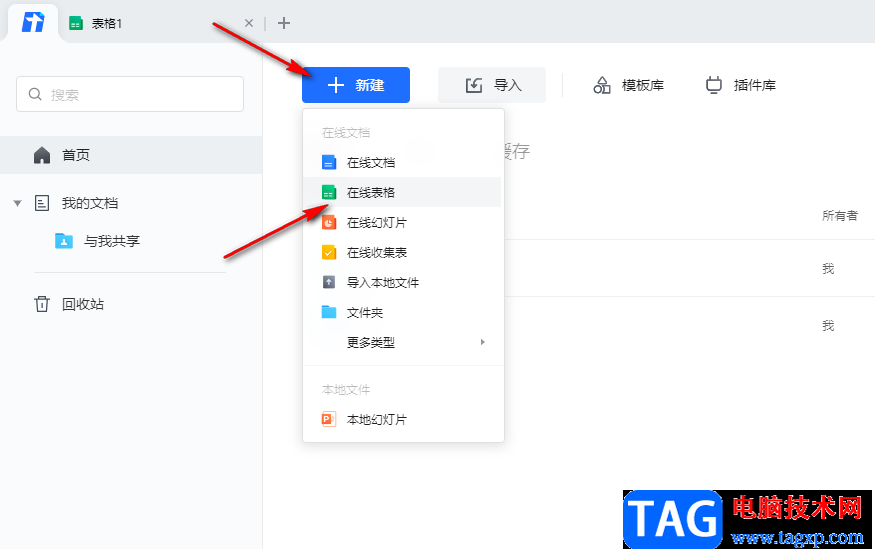
2、第二步,进入表格文件页面之后我们完成对文档的修改或是编辑,然后在页面右上角找到“分享”选项,打开该选项
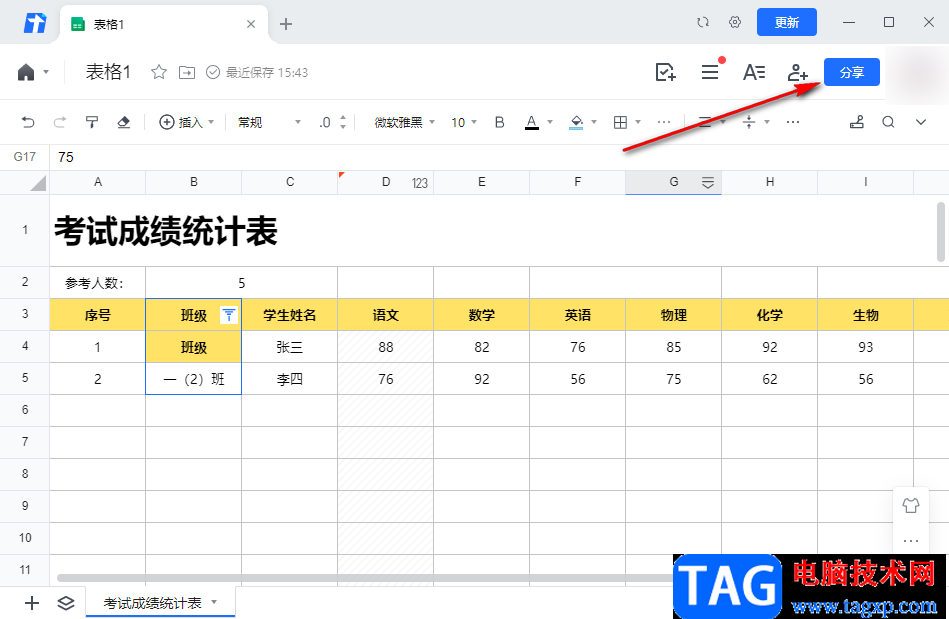
3、第三步,进入分享页面之后,我们先在“谁可以查看/编辑文件”处设置好文件的编辑权限,然后在“分享至”处选择我们需要分享的渠道
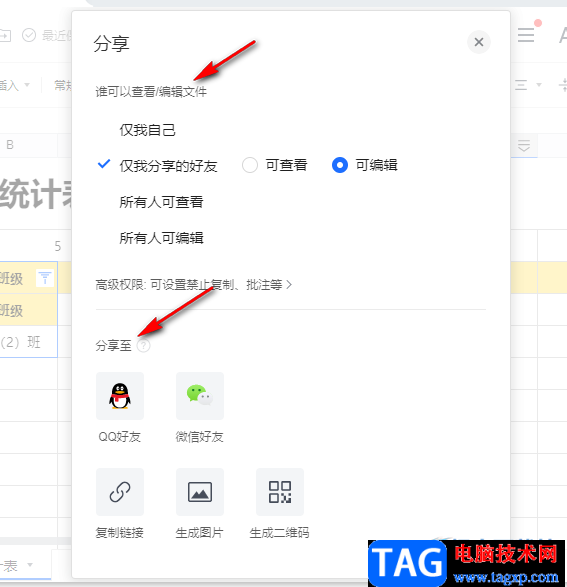
4、第四步,当我们设置的编辑权限与一开始的不同时,页面中会弹出更改权限的确认弹框,我们点击“更改”选项
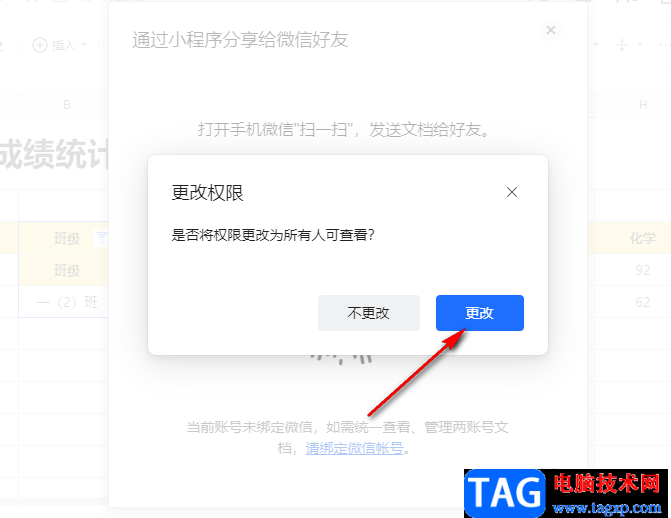
5、第五步,接着我们根据页面提示,使用微信扫一扫二维码就可以将文档分享给好友了
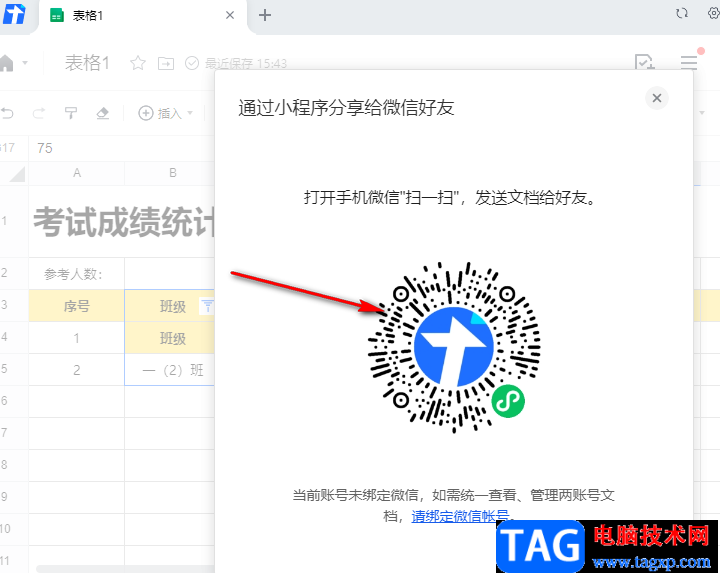
6、第六步,如果我们选择的是发送给QQ好友,那我们就可以直接在页面中选择一个好友,然后点击“确定”选项即可
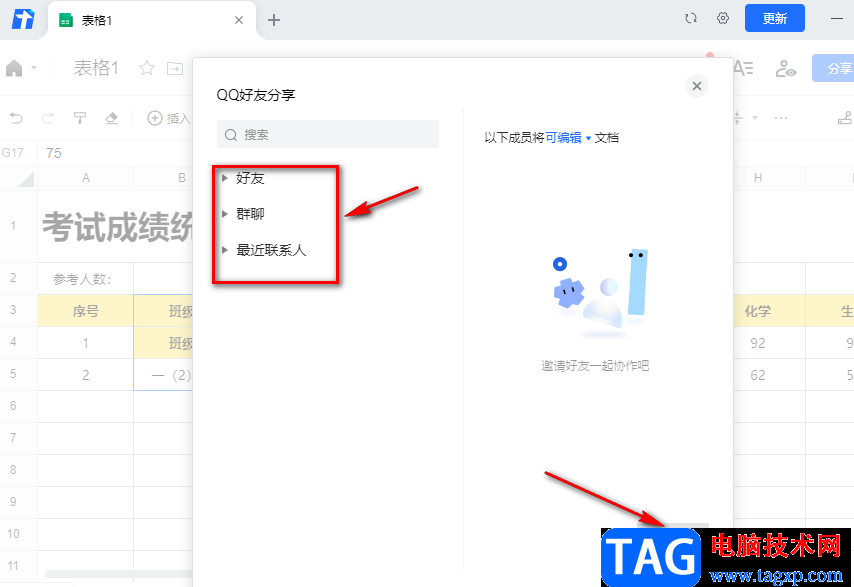
以上就是小编整理总结出的关于腾讯文档分享文档给好友的方法,我们先在腾讯文档中完成对文档的编辑,然后在文档的右上角点击“分享”选项,接着设置好编辑权限与分享渠道,最后根据提示完成分享操作即可,感兴趣的小伙伴快去试试吧。